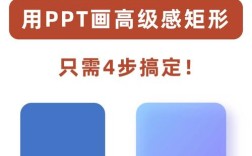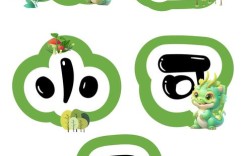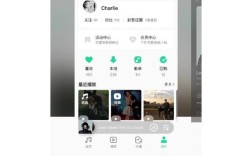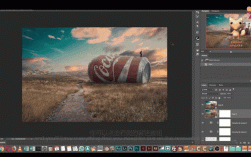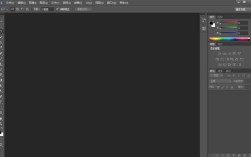在Photoshop中为多边形上色是图形设计和图像编辑中的基础操作之一,掌握多种方法可以灵活应对不同创作需求,以下将从基础填充、渐变应用、图案填充、高级技巧等方面详细讲解操作步骤和注意事项。
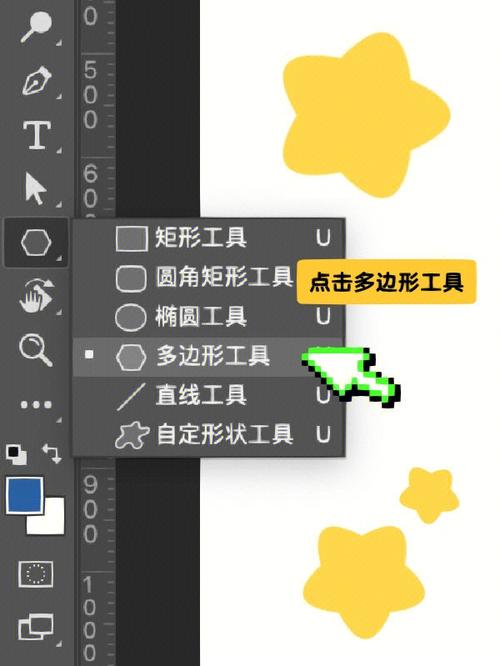
基础填充方法
使用油漆桶工具进行纯色填充是最直接的方式,首先确保多边形图层处于可编辑状态,若为形状图层,直接双击图层缩略图即可调出拾色器;若为像素图层,需先创建选区,通过钢笔工具或多边形套索工具沿多边形边缘绘制闭合路径,点击路径面板中的"将路径作为选区载入"按钮,再选择油漆桶工具在选区内单击填充颜色,对于形状图层,可通过属性面板中的"填充"选项调整不透明度,或直接在图层面板修改颜色叠加效果。
渐变填充技巧
渐变填充能为多边形增加立体感和视觉层次,选择多边形选区后,点击渐变工具(快捷键G),在选项栏中选择渐变样式(线性、径向、角度等),点击渐变条打开渐变编辑器,可自定义颜色节点、位置和不透明度,在选区内按住鼠标拖拽确定渐变方向,对于形状图层,可直接在属性面板的"渐变叠加"选项中进行参数调整,需要注意的是,金属质感的渐变通常需要设置3-5个颜色节点,并调整节点间的过渡平滑度。
图案填充应用
当需要为多边形添加纹理或图案时,可使用图案填充功能,首先创建多边形选区,选择编辑>填充,在弹出的对话框中选择"图案"类型,点击图案缩略图打开图案库,Photoshop自带多种图案,也可通过编辑>定义图案将自定义图像保存为图案,填充后可通过图层样式中的"图案叠加"调整图案的缩放比例、混合模式和不透明度,实现更自然的融合效果。
图层样式的高级运用
图层样式是非破坏性上色的核心工具,双击多边形图层打开图层样式面板,可同时应用多种效果:颜色叠加适合基础纯色,渐变叠加支持复杂色彩过渡,图案叠加则能添加纹理,各样式均支持不透明度、混合模式调整,可通过"等高线"选项创建特殊效果,如锥形、斜面等,特别地,"描边"选项可为多边形边缘添加彩色线条,通过"位置"属性可设置描边位于内侧、外侧或居中。
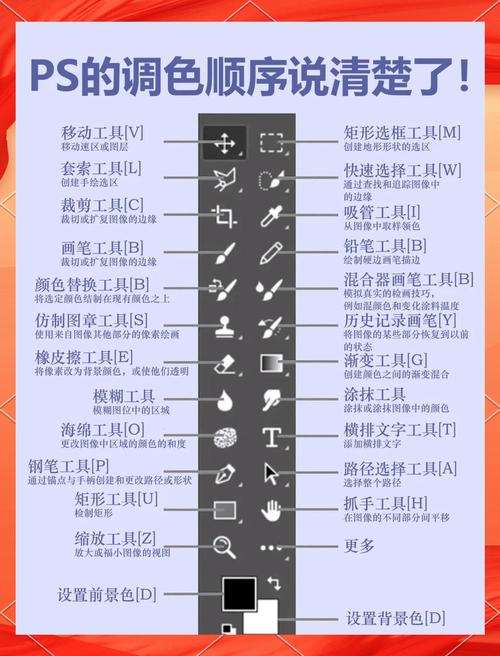
混合模式与不透明度控制
合理运用混合模式能创造丰富的色彩效果,在图层面板中,默认的"正常"模式会直接覆盖底层颜色,而"正片叠底"、"滤色"等模式能与背景产生色彩叠加,为蓝色多边形设置"正片叠底"模式后,放置在黄色背景上会呈现绿色效果,不透明度滑块控制整体透明度,而"填充"滑块仅影响图层内部像素,两者结合使用可保留图层样式效果的同时调整透明度。
蒙版与通道的精细控制
对于需要局部上色的复杂多边形,可使用图层蒙版,创建多边形选区后,点击图层面板下方的"添加图层蒙版"按钮,使用画笔工具(快捷键B)在蒙版上绘制黑色隐藏部分区域,白色显示区域,通道面板则提供更精细的色彩控制,创建Alpha通道后,将多边形选区保存为通道,通过调整通道的曲线或色阶,可间接影响图像的色彩分布。
智能对象与非破坏性编辑
将多边形图层转换为智能对象(右键点击图层>转换为智能对象)后,所有编辑操作均可随时调整,使用智能滤镜时,不会破坏原始图像,且可通过蒙版控制滤镜作用范围,对于需要多次修改的设计,建议先复制智能对象副本再进行编辑,保留原始图层以备回溯。
批量处理与自动化
当需要对多个多边形应用相同上色效果时,可通过动作面板实现自动化,录制"创建选区-填充颜色-添加图层样式"等步骤后,对其他多边形播放动作,可大幅提高工作效率,对于规则排列的多边形,还可使用图像>应用图像命令,将源图层的色彩信息应用到目标图层。

操作参数参考表
| 操作步骤 | 关键参数 | 注意事项 |
|---|---|---|
| 创建选区 | 羽化半径0px | 确保选区完全闭合 |
| 渐变填充 | 角度45°,缩放100% | 径向渐变需设置中心点 |
| 图案填充 | 缩放50%,对齐图层 | 高分辨率图像需增大缩放值 |
| 图层样式 | 混合模式正常,不透明100% | 复杂样式建议新建图层组管理 |
在实际操作中,建议先创建形状图层而非像素图层,以便随时调整多边形的边数、大小等属性,对于复杂的多边形组合,可将不同部分分别放置在不同图层,通过调整图层顺序和混合模式实现色彩融合效果,若需打印输出,需注意色彩模式设置为CMYK,并使用色域警告功能检查超出印刷色域的颜色。
相关问答FAQs
问题1:如何为多边形添加半透明渐变效果?
答:首先使用钢笔工具绘制多边形路径并转换为选区,新建图层后选择渐变工具,在选项栏设置渐变颜色并降低不透明度(如30%),在选区内从左上向右下拖拽填充,或者直接在形状图层上添加"渐变叠加"图层样式,调整不透明度和渐变角度,勾选"反相"可改变渐变方向。
问题2:为什么用油漆桶工具填充多边形时颜色不显示?
答:通常有两个原因:一是多边形未创建闭合选区,需检查路径是否连接完整;二是图层被锁定或设置了图层蒙版,需在图层面板中确保图层处于可编辑状态且蒙版未被完全遮挡,若使用油漆桶工具时选择了"所有图层"选项,需确认当前操作图层是否为目标图层。